[文件] 菜单
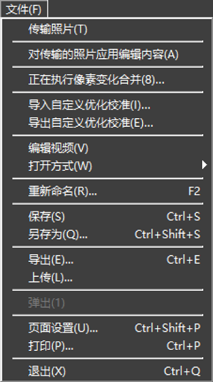
- [传输照片]
- 启动Nikon Transfer 2。
- [使用Camera Control Pro 2远程拍摄照片]
- 启动Camera Control Pro 2。仅当Camera Control Pro 2已安装时,该选项才会显示。
- [使用尼康远控远程拍摄照片]
- 启动尼康远控。仅当尼康远控已安装时,该选项才会显示。
- [在拍摄后立即显示图像]
如果启用该选项,则使用其他应用程序将照片下载至计算机后将自动在尼康工坊中显示照片。
- 仅当支持的应用程序已安装时,该选项才会显示。
- 仅当在用于下载照片的应用程序中启用了相应的选项后,该选项才会生效(有关详细信息,请参阅相关应用程序的在线帮助):
- Wireless Transmitter Utility:将 [传送完成后在以下应用程序中打开目标文件夹] 选为 [尼康工坊]。
- Camera Control Pro 2:将 [When a new image is received from the camera(从照相机接收到新图像时)] 选为 [Show it with NX Studio(用尼康工坊显示)]。
- 尼康远控:将 [用以在传送后查看照片的软件] 选为 [尼康工坊]。
- [对传输的照片应用编辑内容]
- 启用该选项以将 [调整] 标签中最后选择的调整自动应用至下载至相同文件夹的新照片。
- [正在执行像素变化合并]
- 合并在照相机上使用像素变化拍摄的照片并将其保存为单独的文件(0 合并使用像素变化所拍摄的照片)。
- [导入自定义优化校准]
- 导入使用兼容照相机和软件创建的自定义优化校准文件(0 导入自定义优化校准文件)。
- [导出自定义优化校准]
- 将尼康工坊上保存的自定义优化校准导出为文件(0 导出自定义优化校准文件)。
- [编辑视频]
- 编辑视频(0 视频编辑)。
- [启动Picture Control Utility 2]
- 启动Picture Control Utility 2。仅当Picture Control Utility 2已安装时,该选项才会显示。
- [打开方式]
- 使用其他软件打开当前照片。您可使用 [注册] 将软件添加至菜单中。
- [重新命名]
- 将当前照片重新命名。
- [保存]
- 保存对图像调整或XMP/IPTC元数据所做的更改(0 [保存])。
- [另存为]
- 以新名称保存当前照片。
- [导出]
- 以选定格式导出当前照片(0 以其他格式保存照片)。
- [上传]
- 将照片和视频上传至NIKON IMAGE SPACE(0 网络服务、NIKON IMAGE SPACE)。
- [弹出] 或 [断开](Windows)/[推出](macOS)
- 弹出可移动介质。在Windows中,也可使用该选项来断开所选网络驱动器。
- [页面设置]
- 调整打印机设定。
- [打印]
- 打印当前照片(0 打印照片)。
- [退出](仅限Windows)
- 退出尼康工坊。
Epson打印机
如已安装,则可从尼康工坊启动Epson Easy Photo Print实用程序或Epson Print Layout插件。
- 安装Epson Easy Photo Print会在 [文件] 菜单中添加一个 [用Epson E-Photo打印] 选项。
- 同样,安装 Epson Print Layout 会在 [文件] 菜单中添加一个 [用Epson Print Layout打印] 选项。
- 同时,会在工具栏中添加 [E-Photo] 和 [Epson Print Layout] 图标,并可用于启动相应的软件。
